docker 部署mysql连接问题及遇到的坑
发现windows上有一个docker descktop(虽然不怎么好用), 安装之后准备直接用docker搭本地测试环境的基础设施(比如MySQL,Redis,MongoDB,ES啥的), 虽然比去到处找安装包安装来的好, 不过这样就体会不到自己装软件的乐趣了(滑稽.jpg)
首先是安装MySQL, 遇到了几个问题, 记录下
mysql镜像用的是最新版的, docker search mysql可以看大很多版本的, 我用的是第一个使用量最多那个(稳妥)
1.启动时未指定相关环境变量
docker desktop to specify one of the following:
- -MYSQL_ROOT_PASSWORD
- -MYSQL_ALLOW_EMPTY_PASSWORD
- -MYSQL_RANDOM_ROOT_PASSWORD
docker run -dit --restart always --name mysql-docker -e MYSQL_RANDOM_ROOT_PASSWORD=your-password -e MYSQL_ALLOW_EMPTY_PASSWORD=TRUE-e MYSQL_ROOT_PASSWORD=your-password -p 3308:3306 mysql
2.查看mysql启动时生成的密码
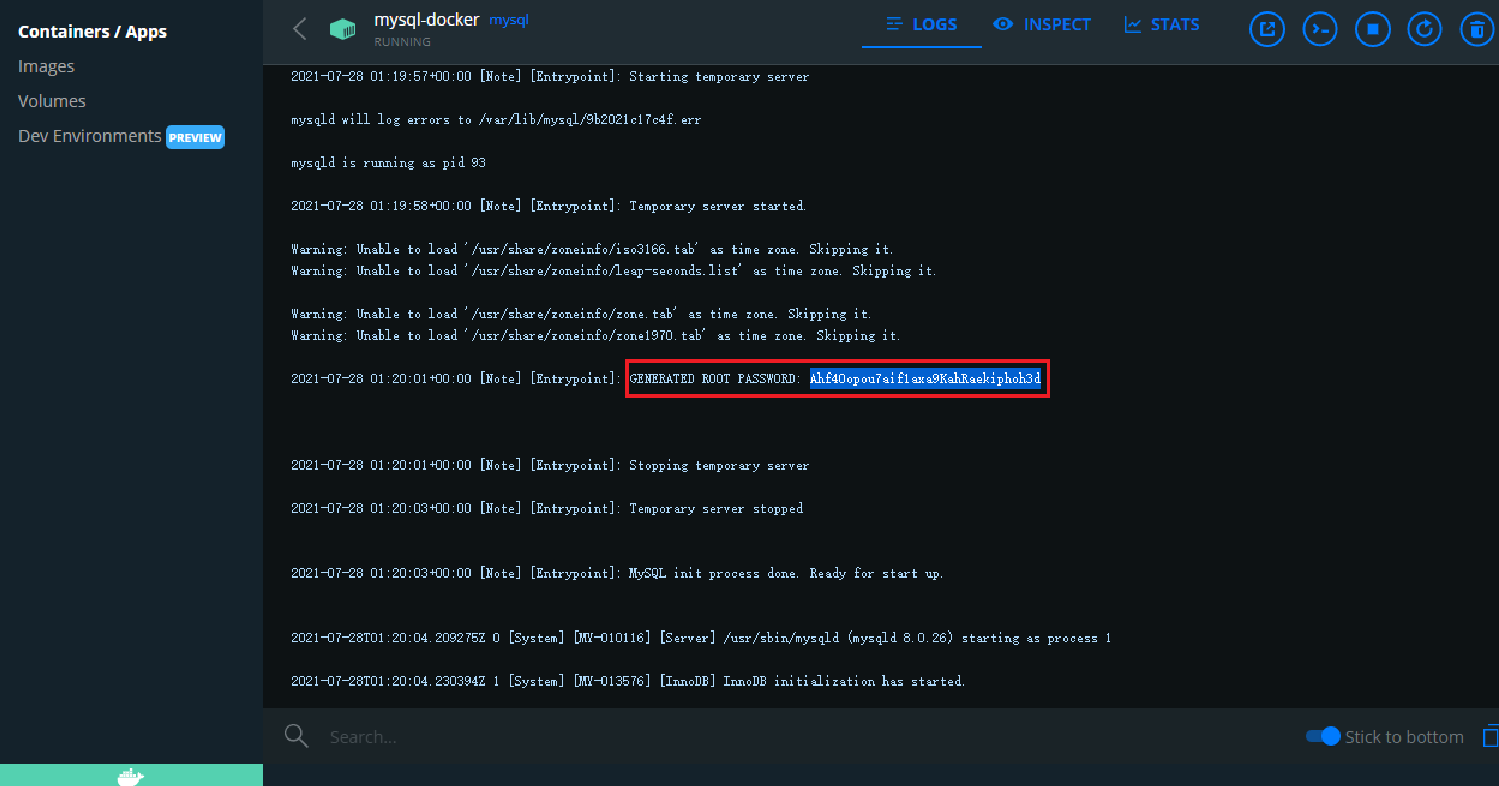
3.通过密码连接mysql
Public Key Retrieval is not allowed异常
连接时需要设置SSL, docker中的mysql镜像在运行过程中默认开启了SSL
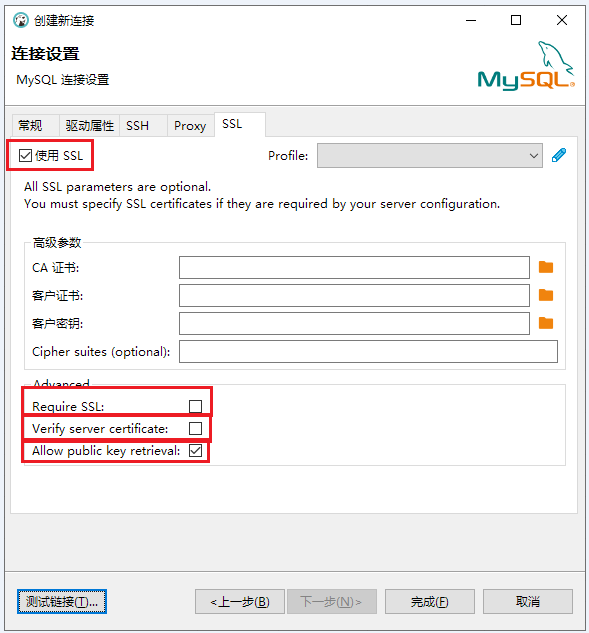
启动日志
2021-07-28 01:31:54+00:00 [Note] [Entrypoint]: Entrypoint script for MySQL Server 8.0.26-1debian10 started.
2021-07-28 01:31:54+00:00 [Note] [Entrypoint]: Switching to dedicated user 'mysql'
2021-07-28 01:31:54+00:00 [Note] [Entrypoint]: Entrypoint script for MySQL Server 8.0.26-1debian10 started.
2021-07-28 01:31:54+00:00 [Note] [Entrypoint]: Initializing database files
2021-07-28T01:31:54.823283Z 0 [System] [MY-013169] [Server] /usr/sbin/mysqld (mysqld 8.0.26) initializing of server in progress as process 43
2021-07-28T01:31:54.834337Z 1 [System] [MY-013576] [InnoDB] InnoDB initialization has started.
2021-07-28T01:31:55.703399Z 1 [System] [MY-013577] [InnoDB] InnoDB initialization has ended.
2021-07-28T01:31:58.007570Z 0 [Warning] [MY-013746] [Server] A deprecated TLS version TLSv1 is enabled for channel mysql_main
2021-07-28T01:31:58.008365Z 0 [Warning] [MY-013746] [Server] A deprecated TLS version TLSv1.1 is enabled for channel mysql_main
2021-07-28T01:31:58.079942Z 6 [Warning] [MY-010453] [Server] root@localhost is created with an empty password ! Please consider switching off the --initialize-insecure option.
2021-07-28 01:32:03+00:00 [Note] [Entrypoint]: Database files initialized
2021-07-28 01:32:03+00:00 [Note] [Entrypoint]: Starting temporary server
mysqld will log errors to /var/lib/mysql/04c2f13e03d1.err
mysqld is running as pid 94
2021-07-28 01:32:03+00:00 [Note] [Entrypoint]: Temporary server started.
Warning: Unable to load '/usr/share/zoneinfo/iso3166.tab' as time zone. Skipping it.
Warning: Unable to load '/usr/share/zoneinfo/leap-seconds.list' as time zone. Skipping it.
Warning: Unable to load '/usr/share/zoneinfo/zone.tab' as time zone. Skipping it.
Warning: Unable to load '/usr/share/zoneinfo/zone1970.tab' as time zone. Skipping it.
2021-07-28 01:32:07+00:00 [Note] [Entrypoint]: GENERATED ROOT PASSWORD: at8Tunah6phudongieworerufaishaih
2021-07-28 01:32:07+00:00 [Note] [Entrypoint]: Stopping temporary server
2021-07-28 01:32:09+00:00 [Note] [Entrypoint]: Temporary server stopped
2021-07-28 01:32:09+00:00 [Note] [Entrypoint]: MySQL init process done. Ready for start up.
2021-07-28T01:32:09.511023Z 0 [System] [MY-010116] [Server] /usr/sbin/mysqld (mysqld 8.0.26) starting as process 1
2021-07-28T01:32:09.523510Z 1 [System] [MY-013576] [InnoDB] InnoDB initialization has started.
2021-07-28T01:32:09.718660Z 1 [System] [MY-013577] [InnoDB] InnoDB initialization has ended.
2021-07-28T01:32:09.914244Z 0 [Warning] [MY-013746] [Server] A deprecated TLS version TLSv1 is enabled for channel mysql_main
2021-07-28T01:32:09.914533Z 0 [Warning] [MY-013746] [Server] A deprecated TLS version TLSv1.1 is enabled for channel mysql_main
2021-07-28T01:32:09.916163Z 0 [Warning] [MY-010068] [Server] CA certificate ca.pem is self signed.
2021-07-28T01:32:09.916535Z 0 [System] [MY-013602] [Server] Channel mysql_main configured to support TLS. Encrypted connections are now supported for this channel.
2021-07-28T01:32:09.922148Z 0 [Warning] [MY-011810] [Server] Insecure configuration for --pid-file: Location '/var/run/mysqld' in the path is accessible to all OS users. Consider choosing a different directory.
2021-07-28T01:32:09.943246Z 0 [System] [MY-011323] [Server] X Plugin ready for connections. Bind-address: '::' port: 33060, socket: /var/run/mysqld/mysqlx.sock
2021-07-28T01:32:09.943351Z 0 [System] [MY-010931] [Server] /usr/sbin/mysqld: ready for connections. Version: '8.0.26' socket: '/var/run/mysqld/mysqld.sock' port: 3306 MySQL Community Server - GPL.
mbind: Operation not permitted
mbind: Operation not permitted
到此这篇关于docker 部署mysql连接问题的文章就介绍到这了,更多相关docker 部署mysql内容请搜索我们以前的文章或继续浏览下面的相关文章希望大家以后多多支持我们!

